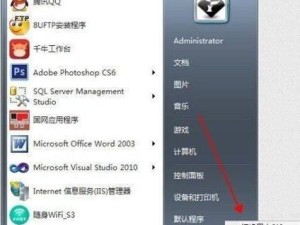在安装操作系统的过程中,使用U盘来安装已经成为一种非常常见且方便的方法。本文将为大家介绍如何使用U盘来装2008系统,通过15个详细的步骤,让你轻松搞定。

1.准备工作
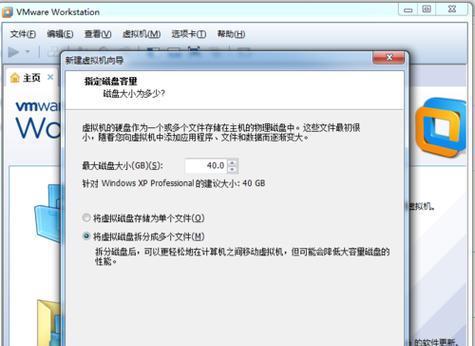
在开始安装之前,你需要准备一台已经格式化的U盘、Windows2008系统镜像文件和一台可引导启动的电脑。
2.下载镜像文件
从官方网站或其他可信赖的来源下载Windows2008系统镜像文件,并确保下载的文件完整且未被损坏。
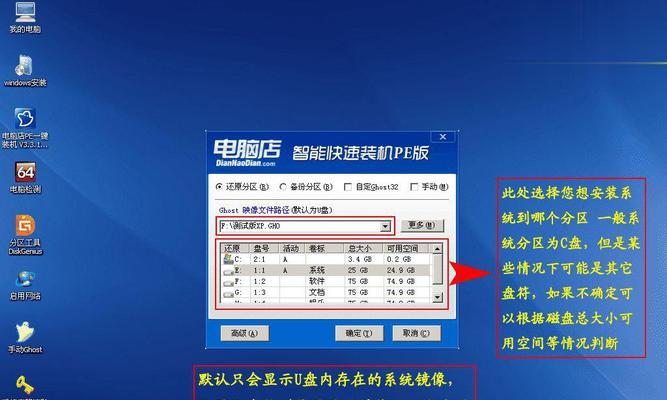
3.格式化U盘
使用电脑自带的磁盘管理工具或第三方软件,对U盘进行格式化操作,选择NTFS文件系统以确保兼容性和稳定性。
4.创建可引导U盘
通过使用专业的软件工具如Rufus、UltraISO等,将Windows2008系统镜像文件写入U盘,使其成为可引导的安装介质。
5.设置电脑启动顺序
进入电脑的BIOS设置界面,将U盘设为第一启动选项,确保在系统启动时能够自动从U盘中引导。
6.插入U盘并启动电脑
将准备好的U盘插入电脑,然后重新启动计算机,系统将会从U盘中启动,并显示Windows2008系统安装界面。
7.选择安装语言和区域设置
根据个人偏好,选择合适的安装语言和区域设置,并点击下一步继续安装。
8.接受许可协议
仔细阅读并接受Windows2008系统的许可协议,然后点击下一步进行下一步的安装。
9.选择安装类型
根据个人需求,选择合适的安装类型,包括全新安装或升级安装,并点击下一步继续。
10.选择安装位置
在这一步骤中,选择将Windows2008系统安装到哪个硬盘或分区上,并点击下一步开始安装。
11.安装过程
系统将开始进行文件的拷贝和安装过程,请耐心等待直到安装完成。
12.设置管理员密码
为了保护系统安全,设置一个强密码作为管理员账户的登录凭证,并点击下一步进行下一步的设置。
13.设置网络和计算机名
根据网络环境,设置计算机的名称和网络连接方式,然后点击下一步进行下一步的设置。
14.完成安装
系统将进行最后的配置和安装步骤,等待安装完成并自动重启计算机。
15.系统初始化
根据个人需求,对刚刚安装完的系统进行初始化设置,包括更新系统补丁、安装驱动程序、安装常用软件等。
通过以上15个详细步骤,我们可以轻松地使用U盘来安装Windows2008系统。记住,在操作过程中要仔细阅读每一步的提示,并根据个人需求进行相应的设置,以确保系统能够正常安装和运行。希望本文对你有所帮助!